win11安装应用程序错误 win11安装软件提示错误的解决步骤
更新时间:2024-02-24 12:07:33作者:jiang
在使用Windows 11操作系统进行应用程序安装时,可能会遇到一些错误提示,这些错误可能会使我们无法顺利安装所需的软件,给我们的使用带来一定的困扰。不用担心我们可以通过一些简单的解决步骤来解决这些问题。本文将为大家介绍一些常见的Win11安装应用程序错误以及解决方法,希望能够帮助大家顺利安装所需的软件,提升系统的使用体验。
win11安装软件提示错误的解决方法:1、首先点击win11系统桌面任务栏中的开始菜单,在搜索框输入“services”打开。
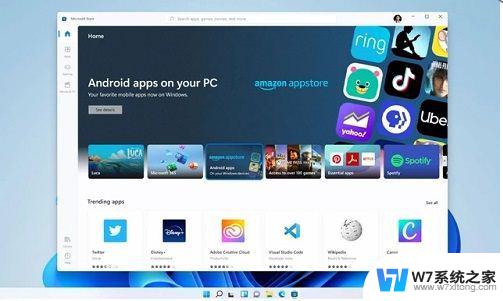
2、然后找到“Windows Installer”服务选项,如果发现服务“已停止”就鼠标右键“Windows Installer”,选择“启动”即可。
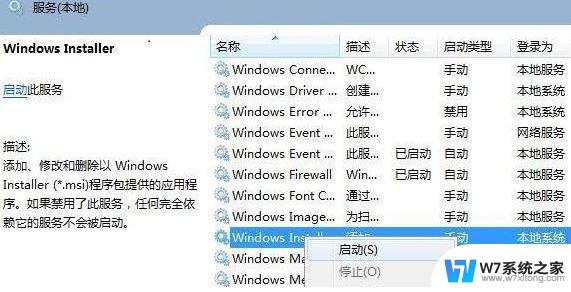
3、然后继续找到windows/system32/目录下的cmd,再右击“以管理员身份运行”。
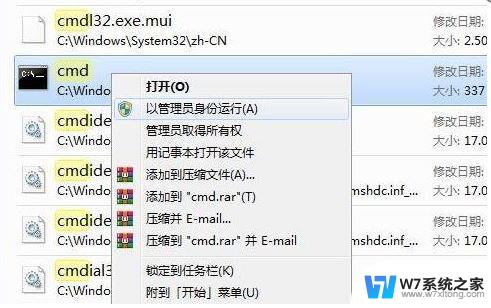
4、输入“regsvr32 msi.dll”回车,提示“DllRegisterServer在msi.dll已成功”即可解决。
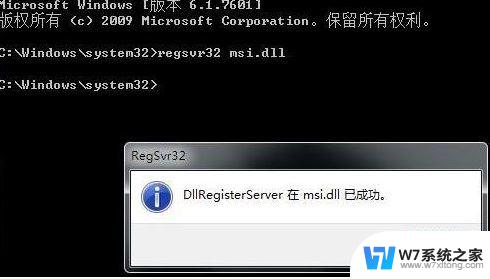
以上是关于win11安装应用程序错误的全部内容,如果遇到这种情况,您可以按照以上操作进行解决,非常简单快速,一步到位。
win11安装应用程序错误 win11安装软件提示错误的解决步骤相关教程
-

-
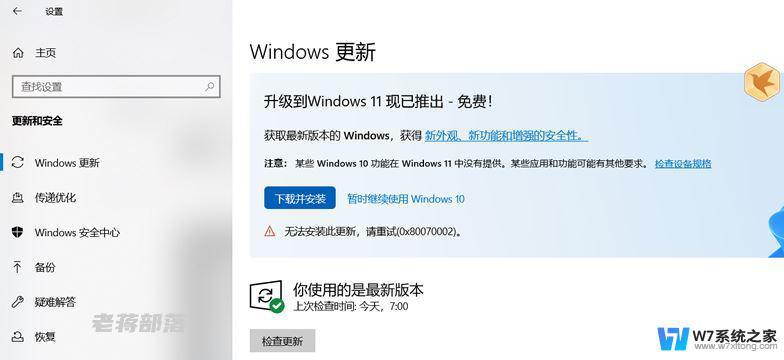
-
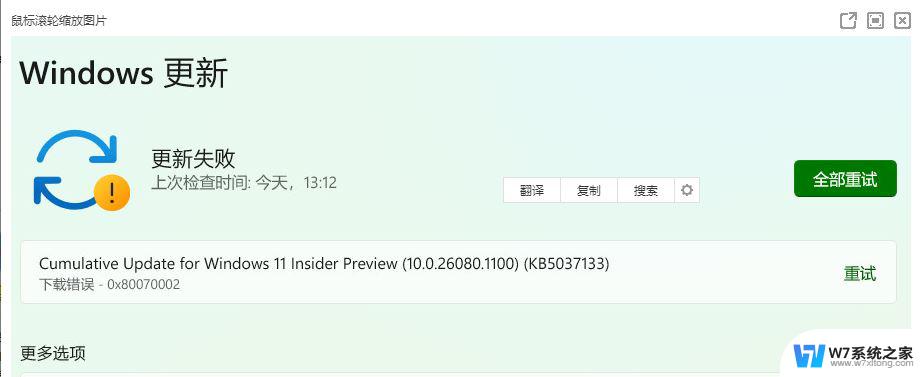
-
 win11显卡驱动错误 Win11显卡驱动安装失败的解决方案
win11显卡驱动错误 Win11显卡驱动安装失败的解决方案2024-02-15
- win11安装有些软件无反应 解决Win11安装软件时出现问题的方法
- xboxone手柄win10系统出现需要进一步安装驱动 Win10手柄驱动程序错误如何解决
- 解决win11安装cad2012致命错误 Win11兼容性问题导致CAD无法正常使用的解决方法
- windows 11 安卓子系统安装软件 win11 23h2安卓应用安装方法
- win11应用商店安装不了软件怎么办 Win11更新后微软商店无法安装应用程序怎么办
- win11改应用安装位置 win11软件安装位置修改教程
- esd系统怎么装 win7下如何安装ESD文件
- 惠普1106驱动如何安装 惠普p1106打印机驱动安装步骤
- windows11怎么禁止安装软件 电脑如何阻止某个软件的安装
- 怎样在电脑上装五笔输入法 Win10如何安装微软五笔输入法
- u盘启动发现不了硬盘 怎样解决电脑U盘装系统找不到硬盘的问题
- 为什么驱动卸载了会自动安装 如何彻底解决驱动卸载后自动安装问题
系统安装教程推荐
- 1 怎样在电脑上装五笔输入法 Win10如何安装微软五笔输入法
- 2 u盘启动发现不了硬盘 怎样解决电脑U盘装系统找不到硬盘的问题
- 3 为什么驱动卸载了会自动安装 如何彻底解决驱动卸载后自动安装问题
- 4 win11安装照片查看器 Win11 24H2升级后图片无法打开怎么办
- 5 win11怎么设置五笔 Windows11如何安装五笔输入法
- 6 装win11必须 安全启动 Win11安装遇到这台电脑必须支持安全启动怎么办
- 7 win10怎么跟新蓝牙驱动 Win10电脑蓝牙驱动安装教程
- 8 win11系统装不了打印机 Windows11打印机驱动安装失败解决方法
- 9 win11改应用安装位置 win11软件安装位置修改教程
- 10 最新版本win10 如何安装ie IE浏览器安装教程